Correction de l’erreur de matchmaking Fortnite 1, 2 ou 3
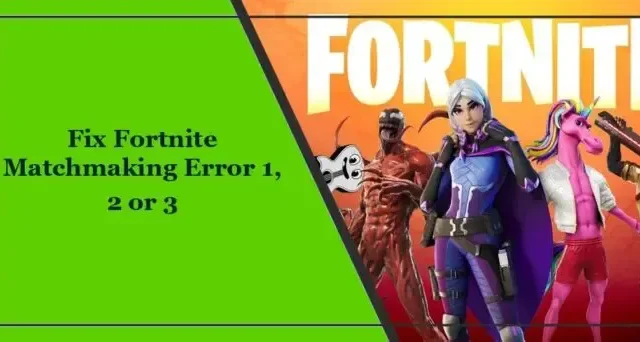
Cet article présente des solutions pour corriger Erreur Fortnite Matchmaking 1, 2 ou 3. Fortnite est un jeu vidéo en ligne proposant trois modes de jeu distincts avec le même gameplay et le même moteur. Mais récemment, certains utilisateurs se sont plaints d’avoir rencontré des erreurs lors du matchmaking dans Fortnite. Heureusement, vous pouvez suivre quelques suggestions pour corriger l’erreur.
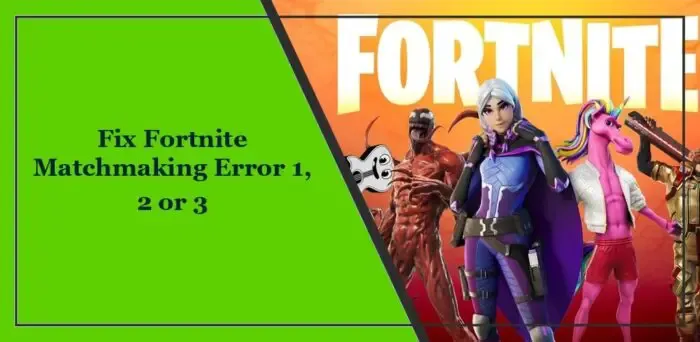
Correction de l’erreur de matchmaking Fortnite 1, 2 ou 3

Suivez ces suggestions pour corriger l’erreur Fortnite Matchmaking 1, 2 ou 3 sur PC Windows et Xbox :
- Vérifiez les serveurs Fortnite
- Changer la région de mise en relation
- Configurer la date et l’heure Paramètres de temps
- Videz le cache Fortnite sur votre Xbox
- Vérifier les fichiers du jeu
- Éteignez votre VPN
- Réinstallez le jeu
Voyons maintenant cela en détail.
1] Vérifiez les serveurs Fortnite
Avant de commencer avec différentes méthodes de dépannage, vérifiez si les serveurs sont confrontés à des temps d’arrêt ou sont en maintenance. Si tel est le cas, plusieurs erreurs peuvent survenir lors de la lecture ou du lancement du jeu. Suivez @FortniteGame sur Twitter pour rester informé de toute maintenance en cours et programmée.
2] Changer la région de mise en relation
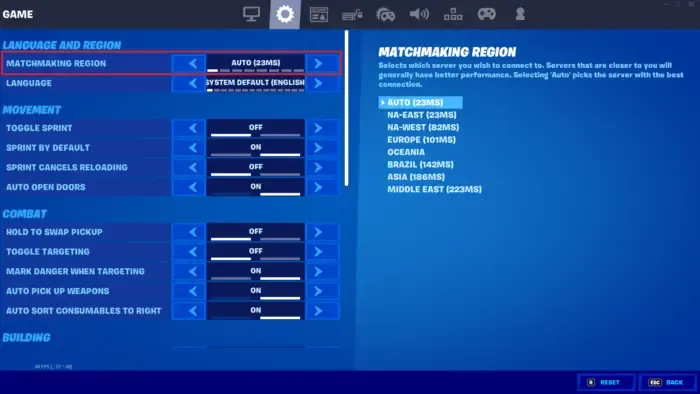
Ensuite, modifiez la région de mise en relation de Fortnite si le serveur local rencontre des erreurs. Voici comment:
- Ouvrez Fortnite, cliquez sur le Menu et sélectionnez Paramètres.
- Cliquez sur l’icône Engrenage et modifiez votre région de mise en relation.
3] Configurer la date et l’heure. Paramètres de temps
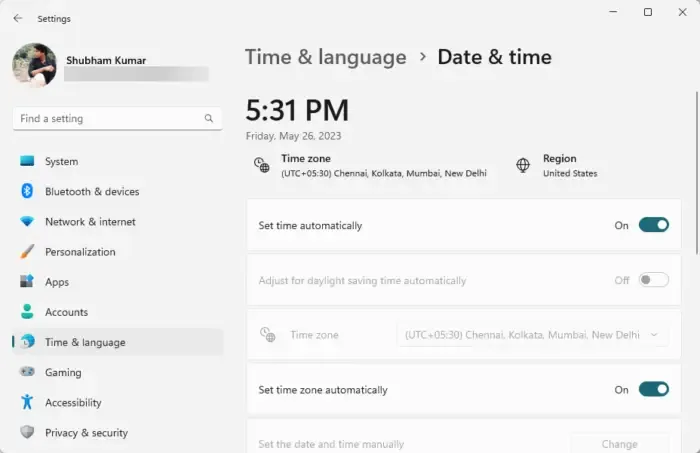
La Vérification des paramètres de date et d’heure de votre appareil Windows peut vous aider. Si la date et l’heure de votre appareil sont mal configurées, cela peut provoquer l’erreur Fortnite Matchmaking 1, 2 ou 3. Voici comment configurer les paramètres de date et d’heure dans Windows 11/10 :
- Appuyez sur Windows + I pour ouvrir Paramètres.< /span>
- Accédez à Heure et amp; langue > Date et heure temps.
- Ici, activez les options Régler l’heure automatiquement et Définir le fuseau horaire automatiquement< un i=4>.
4] Videz le cache Fortnite sur votre Xbox
Ensuite, effacez les données du cache de Fortnite sur votre console Xbox. Les données du cache peuvent parfois être corrompues, provoquant l’erreur. Voici comment:
- Sur votre console Xbox, accédez à Paramètres > Système > Stockage.
- Cliquez sur Jeux locaux et recherchez Fortnite.
- Appuyez sur le bouton A de votre télécommande, sélectionnez Gérer le jeu et les modules complémentairesEffacer les parties enregistrées localement et cliquez sur Données enregistrées, choisissez
- Redémarrez votre Xbox, lancez Fortnite et voyez si cela vous aide.
5] Vérifier les fichiers du jeu
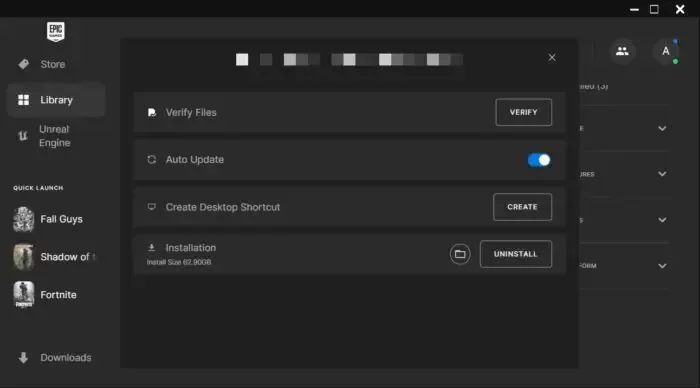
Parfois, les fichiers du jeu peuvent être corrompus à cause d’un bug ou d’une mise à jour récente. Cela pourrait également être la raison pour laquelle ce problème vous préoccupe. Vérifiez les fichiers du jeu sur le lanceur Epic Games et vérifiez si le problème est résolu. Voici comment procéder :
- Ouvrez le Lanceur d’Epic Games et cliquez sur Bibliothèque .
- Cliquez sur les trois points à côté de Fortnite et sélectionnez Vérifier.
- Une fois terminé, essayez de relancer Fortnite.
6] Désactivez votre VPN
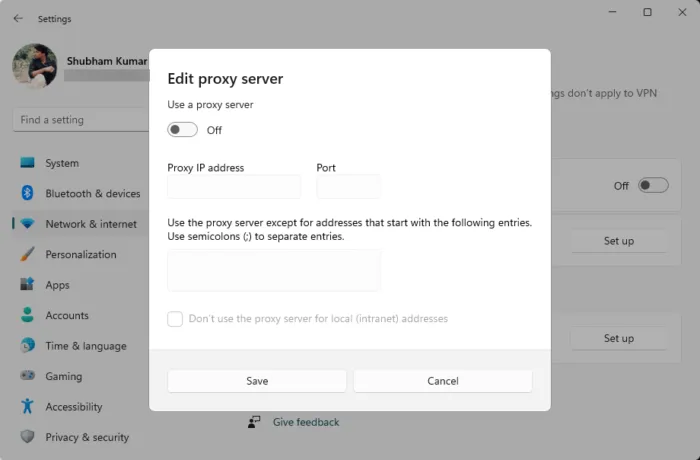
Des erreurs de serveur peuvent survenir si vous êtes connecté à un serveur VPN/Proxy. Ceux-ci masquent votre adresse IP en redirigeant votre trafic Internet via un serveur distant. Néanmoins, voici comment vous pouvez le désactiver :
- Appuyez sur la touche Windows + I pour ouvrir Paramètres .
- Accédez à Réseau et amp; Internet > Mandataire.
- Ici, désactivez l’option Détecter automatiquement les paramètres.
- Cliquez sur l’option Configurer à côté de Utiliser un serveur proxy et désactivez l’option Utiliser un proxy. option serveur.
7] Réinstallez le jeu
Enfin, si aucune de ces suggestions ne vous aide, envisagez de réinstaller Fortnite sur votre PC et votre console Xbox.
J’espère que ces suggestions vous aideront.
Comment puis-je réparer la région de matchmaking Fortnite ?
Pour corriger la région Matchmaking dans Fortnite, lancez Fortnite, cliquez sur Battle Royale, puis cliquez sur le bouton de menu en haut à droite. Ici, sélectionnez Paramètres, cliquez sur l’icône d’engrenage en haut et définissez la région de matchmaking sur Auto.
Pourquoi Fortnite ne me laisse-t-il pas rejoindre une partie ?
Si Fortnite ne vous permet pas de rejoindre une partie, vérifiez la connexion Internet et le serveur. Cependant, si cela ne résout pas le problème, recherchez les mises à jour en attente et vérifiez les paramètres du pare-feu et de l’antivirus.


Laisser un commentaire